آموزش انواع ترفندهای فتوشاپ که به آن نیاز دارید
بدون شک فتوشاپ یکی از بهترین ویرایشگرهای عکسی است که تا به حال ساخته شده و به راحتی می توانید ببینید که چرا یکی از محبوب ترینها نیز هست. پس بیایید سالگرد 30 سالگی این نرم افزار را با نگاهی به انواع ترفندهای فتوشاپ که همه کاربران باید بدانند و کاربردی هستند در سایت افراشاپ جشن بگیریم.

رنگ پوست داخل عکس را با کیفیت تر کنید
اغلب رنگهای پوست از یک لیفت ملایم با طیف رنگ قرمز، زرد یا نارنجی بهره میبرند. یک راه ساده برای انجام این کار با ابزار Targeted Adjustment در Camera Raw است. به سادگی ابزار را بگیرید، کلیک راست کنید و روشنایی را انتخاب و کمی روی پوست سوژه به سمت بالا بکشید تا آن را با کیفیتتر کنید.
لایه های خود را نامگذاری کنید و از گروهها استفاده کنید
یکی دیگر از ترفندهای فتوشاپ این است که لایههای پروژه خود را به درستی نامگذاری و گروه بندی کنید. در حالت عادی وقتی سند فتوشاپ را باز کردهاید نامها را با اسم لایه 1، لایه 2 و… میبینید.
این نامها مفید نیستند و وقت گذاشتن برای نامگذاری لایههایتان به شما کمک میکند سریعتر کار کنید، و این تمرین خوبی است. اگر چندین لایه دارید که همه به هم مرتبط هستند و زمان نامگذاری هر یک را ندارید، فقط آنها را گروه بندی کنید و نام گروه را چیزی خاص بگذارید. داشتن لایههای مرتب نه تنها به شما کمک میکند سریعتر کار کنید، بلکه هر کسی که فایلهای شما را باز میکند میتواند زودتر متوجه کارهایی که باید انجام دهد شود.
استفاده از انتخاب خودکار را متوقف کنید!
نکته بعدی از ترفندهای فتوشاپ در مورد استفاده از انتخاب خودکار است و اینکه چرا اصلاً نباید از آن استفاده کنید. روش انتخاب پیش فرض در فتوشاپ Auto-Select است و این برای بسیاری از مبتدیان با فایلهای پایه منطقی است. اما وقتی شروع به اضافه کردن چندین لایه یا عکسهایی با جزئیات دقیق کردید، انتخاب خودکار بدترین دشمن شماست. بنابراین باید با انتخاب ابزار Selection، تیک «انتخاب خودکار» را بردارید.

اما اگر از انتخاب خودکار استفاده نمیکنیم، بهترین راه برای انتخاب سوژه چیست؟
ماوس را روی چیزی که میخواهید انتخاب کنید نگه دارید، روی سند کلیک راست کرده و لایهای که به درستی نامگذاری شده است را انتخاب کنید. هر چه لایههای بیشتری داشته باشید، این موضوع اهمیت بیشتری پیدا میکند. حتی این موضوع دلیل دیگری است که چرا یک پانل با لایههای مرتب مهم است و به شما امکان میدهد سریعتر کار کنید.
کلیدهای میانبر را یاد بگیرید
نکته مهم دیگری که سرعت شما را بیشتر میکند دانستن کلیدهای میانبر است. مثلا با استفاده از کلیدهای Ctrl+t میتوانید تصویر خود را کوچک یا بزرگ کنید و یا با انتخاب کلیدهای ترکیبی Ctrl+shift+s به راحتی میتوانید فایل خود را به حالت فشرده با پسوند JPG ذخیره کنید. یا با استفاده از کلید ترکیبی Ctrl+N میتوانید فایل جدیدی برای کار کردن باز کنید. همه اینها باعث صرفه جویی در زمان و تندتر شدن کار شما میشود.
این مطلب برای شما مفید است: بهترین لپ تاپ ها برای فتوشاپ
از Text Boxes استفاده کنید
یکی دیگر از ترفندهای فتوشاپ مربوط به نحوه نوشتن متن است. اکثر کاربران ابزار متن یا t را انتخاب میکنند، بعد از آن کلیک کرده و شروع به تایپ میکنند. این یک روش واقعا خسته کننده برای ایجاد متن در فتوشاپ است زیرا باید به صورت دستی خطوط شکسته را اضافه کنید. راه بهتری وجود دارد و واقعاً ساده است، باید روی جعبه متن کلیک کرده و آن را بکشید تا متن بتواند به طور طبیعی ایجاد شود. شاید این یکی از ترفندهای فتوشاپ که ساده به نظر میرسد باشد اما این موضوع اشتباه اکثر کاربران است.
وضعیت هیستوری خود را به روز کنید
اگر کارهای زیادی با فتوشاپ انجام میدهید یا تصاویر را دستکاری میکنید، احتمالاً با پنل History غریبه نیستید. گاهی اوقات شما نیاز به وضعیتهای تاریخچهای بیش از حد مجاز دارید، یا از طرف دیگر، اگر میخواهید بهترین عملکرد را داشته باشید، باید تاریخچه خود را محدود کنید. بیایید به Photoshop → Preferences → Performance → History States برویم. عدد آن به صورت پیش فرض روی 50 است، اگر شما به سابقه بیشتری برای ادیت نیاز دارید میتوانید این عدد را افزایش دهید. اگر میخواهید عملکرد کمی بهتر داشته باشید، میتوانید این عدد را کاهش دهید.
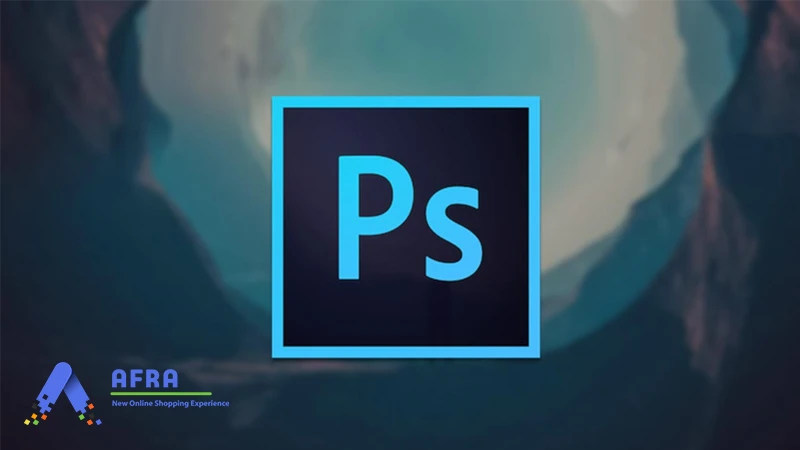
نتیجه گیری
اینها نکات و ترفندهای فتوشاپ است که در فتوشاپ بسیار نیاز است که در وقت نیز صرفه جویی میکند و به شما امکان میدهد سریعتر کار کنید. بسیاری از این موارد پس از شنیدن آنها ساده به نظر میرسند اما در صورت تغییر آنها متوجه خواهید شد که بسیار کاربردی هستند.












